
早川 誠司|生成AI活用コンサルタント/業務効率化アドバイザー


早川 誠司|生成AI活用コンサルタント/業務効率化アドバイザー
「ChatGPTを使ってみたいけど、どうやってログインすればいいの?」
「アカウント作成とか、なんだか難しそう…」
話題のAIチャットボット「ChatGPT」に興味はあるものの、最初のログインでつまずいてしまう方は少なくありません。
この記事では、ChatGPTへのログイン方法を初心者の方にも分かりやすく、ステップバイステップで徹底解説します。アカウント作成の基本から、メールアドレスやGoogleアカウントなどを使った具体的なログイン手順、PCやスマートフォンからのアクセス方法まで、図解を交えながらご紹介。
この記事を読めば、あなたも迷わずChatGPTの世界へ第一歩を踏み出せるはずです。
ChatGPTを本格的に利用するには、基本的に「アカウントを作成」し、そのアカウントで「ログイン」する必要があります。まずは、ログインに関する基本的な知識を押さえておきましょう。
ログインせずにChatGPTを試せる場合もありますが、ログインすることで以下のようなメリットがあります。
より快適に、そして便利にChatGPTを活用するためには、ログインがおすすめです。
(※ログインしない場合の詳細は、別記事『ChatGPTはログインなしで使える?【2025年最新】方法・制限・注意点を解説』で解説しています。)
よく混同されがちなのが「サインアップ」と「サインイン」です。
この記事では、主に「サインイン(ログイン)」の方法を解説しますが、初めての方はまず「サインアップ」が必要です。
ChatGPTへのログイン(およびサインアップ)には、以下のいずれかが必要です。
普段お使いのアカウントを利用すると、スムーズにログインできます。
ChatGPTを利用するには、必ずOpenAIの公式サイトからアクセスしましょう。
ChatGPT公式サイト: https://chat.openai.com/
検索エンジンで探す際は、偽サイトやフィッシングサイトに十分注意してください。見た目がそっくりなサイトで個人情報を盗もうとする悪質なケースもあります。必ずURLを確認し、公式サイトからログインするようにしましょう。
それでは、具体的なログイン手順を見ていきましょう。ここでは、主要な4つのログイン方法を解説します。
最も基本的な方法です。
【初めての方(サインアップ)】
ログイン画面で「Sign up」を選択し、画面の指示に従ってメールアドレスとパスワードを設定し、アカウントを作成してください。
普段お使いのGoogleアカウントで簡単にログインできます。
Microsoftアカウント(Outlook.com、Hotmailなど)でもログイン可能です。
iPhoneやMacユーザーには便利な方法です。
ChatGPTは、パソコンのブラウザだけでなく、スマートフォンからも利用できます。
上記で解説した手順は、主にPCのWebブラウザ(Google Chrome, Safari, Edgeなど)からのログイン方法です。特別な設定は不要で、公式サイトにアクセスすればすぐに利用開始できます。
スマートフォンからも、Webブラウザ(Safari, Chromeなど)でPCと同様に公式サイトにアクセスしてログインできます。
さらに、公式のスマートフォンアプリも提供されています(iOS/Android)。アプリをインストールすれば、より手軽にChatGPTを利用できます。アプリからのログインも、基本的な手順はWeb版と同じです。
まずはインターネット接続を確認しましょう。次に、ブラウザのキャッシュクリアや再起動、別のブラウザで試すなどを試してみてください。それでも解決しない場合は、一時的なサーバー側の問題の可能性もあります。詳しくは、トラブルシューティング記事『【完全版】ChatGPTにログインできない?原因別エラー解決・対処法まとめ』をご参照ください。
ログインは、ChatGPTのサービスを利用するための「入口」です。ログインすることで、会話履歴の保存など、より多くの機能を使えるようになります。ログイン後、実際に質問を入力したり、文章を作成してもらったりすることが「ChatGPTを使う」ことにあたります。
「生成AI」は文章や画像などを自動で作るAI技術の総称で、ChatGPTはその代表的なサービスの一つです。「生成AI ChatGPT ログイン」は、そのChatGPTサービスにログインすることを指していると考えられます。
今回は、ChatGPTへのログイン方法について、基本的な知識から具体的な手順まで詳しく解説しました。
自分に合った方法を選んで、ぜひChatGPTの世界を体験してみてください。ログインすることで、会話履歴の保存や便利な機能が利用可能になり、より深くChatGPTを活用できます。
もしログインに関して「安全性が心配」「どんなメリットがあるの?」と感じる方は、別記事『ChatGPTアカウント徹底管理ガイド:安全性・設定変更・ログインメリット解説』も参考にしてみてください。

3秒で登録完了!AI活用スタートガイド(PDF)
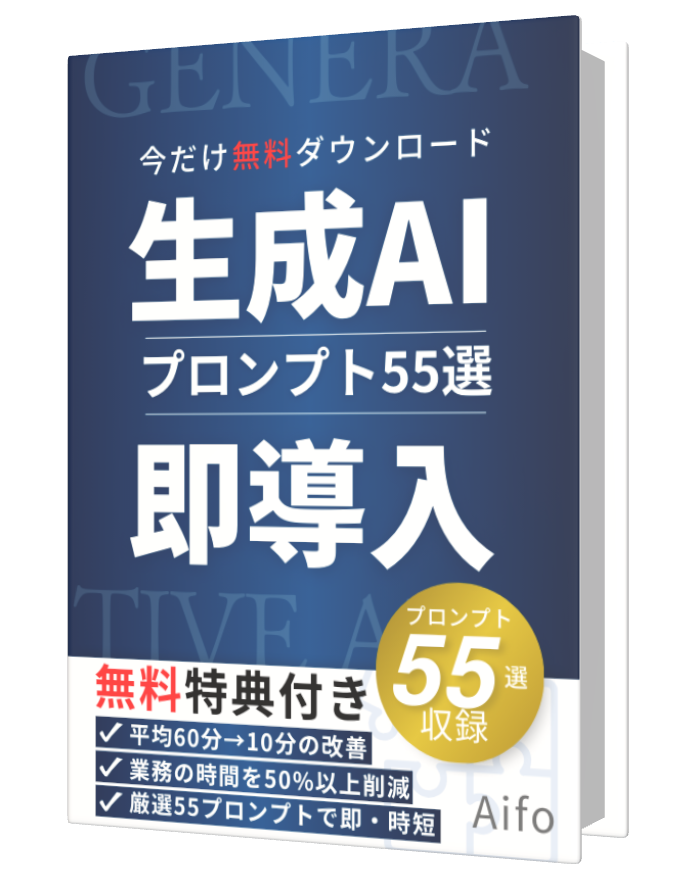
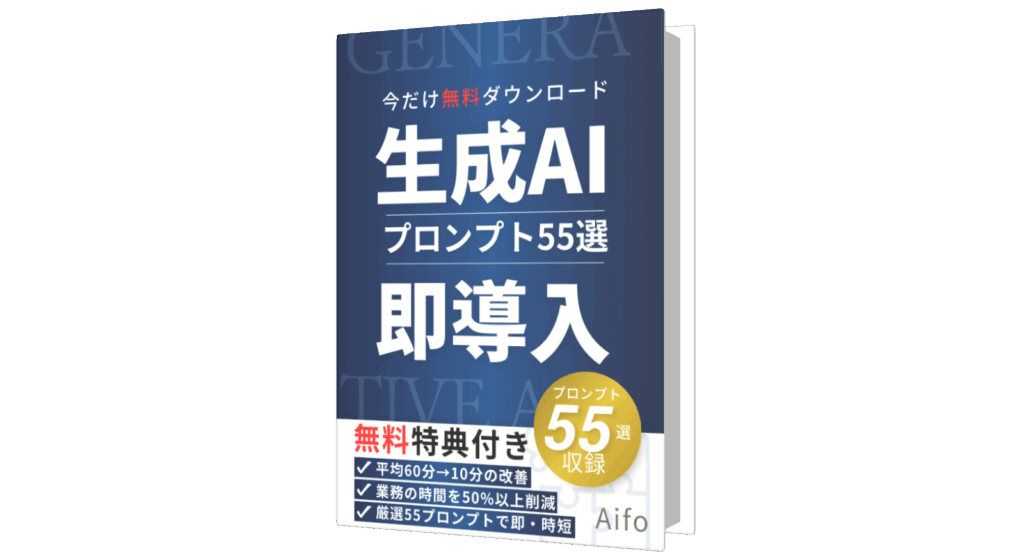
このガイド(PDF版)で、あなたのビジネスはこう変わります↓
✅ 面倒な作業が劇的に楽に! (資料作成、メール返信 etc.)
✅ 平均60分→10分! 驚きの時間短縮を実現。
✅ コピペOKの55選で、今日からすぐに効果を実感!
全55プロンプト収録の「AI業務効率化ガイド」PDF版を、ご入力いただいたメールアドレスへすぐにお送りします。
メールアドレスを入力するだけでOK!迷惑メール等は一切送りませんのでご安心ください。(いつでも解除可能です)
コピペするだけで業務が劇的に楽になる「AI業務効率化ガイド(全55プロンプト収録)」のPDF版をお送りします。
メールアドレスを入力するだけでOK!迷惑メール等は一切送りませんのでご安心ください。